EInvoice: различия между версиями
Admin (обсуждение | вклад) |
Admin (обсуждение | вклад) |
||
| Строка 189: | Строка 189: | ||
<li>Далее, после установки, <b>выходим из папочки «install» и идем в папочку «simpleapp» и там открываем папку «vbs»</b>. | <li>Далее, после установки, <b>выходим из папочки «install» и идем в папочку «simpleapp» и там открываем папку «vbs»</b>. | ||
<br> | <br> | ||
| − | Это есть инструментарий отправки документов на портал. В файле «readme.txt» описано досконально, какая подпапка и за что отвечает. </li> | + | Это есть инструментарий отправки документов на портал. В файле «readme.txt» описано досконально, какая подпапка и за что отвечает. |
| − | <li>Необходимо скопировать все xml-файлы ЭСЧФ в папку «in»</li> | + | <br> |
| + | https://www.uchetkin.by/images/wiki/einvoice/auto/evat_upload_step_2.png | ||
| + | </li> | ||
| + | <li>Необходимо скопировать все xml-файлы ЭСЧФ в папку «in» | ||
| + | <br> | ||
| + | https://www.uchetkin.by/images/wiki/einvoice/auto/evat_upload_step_3.png | ||
| + | </li> | ||
<li>Вставить ключ ЭСЧФ в порт компьютера и затем запустить файл «signAndUploadDir»</li> | <li>Вставить ключ ЭСЧФ в порт компьютера и затем запустить файл «signAndUploadDir»</li> | ||
</ol> | </ol> | ||
Версия от 08:20, 1 июля 2019
Электронные счета-фактуры по НДС (ЭСЧФ)
Сервис Учеткин.by позволяет формировать, редактировать и выгружать электронные счета фактуры по НДС (ЭСЧФ) для загрузки их на портал Министерства Налогов и Сборов. Данная возможность доступна в тарифах "Бизнесмен" и "ПроСТО.Учет".
Важно! Для работы с порталом ЭСЧФ Вы должны подготовить свое рабочее место. Более подробно этот процесс описан в статье Настройка работы с порталом ЭСЧФ
Создание ЭСЧФ в Учеткин.by
Документ "Счет-Фактура по НДС" доступен пользователям, которые подключены на тарифы "Бизнесмен" или "Профи".
Журнал документа расположен в ветке Дерево данных → Журналы документов → Учет товаров и услуг → Счет-Фактура по НДС
Следует иметь ввиду, что данный документ создается и заполняется ТОЛЬКО на основании нижеследующих документов:
Т.е. в начале формируется исходный документ, например - ТТН (или ТН), а потом, на основании этой накладной создается ЭСЧФ.
Пример создания ЭСЧФ
- Пользователь создает ТТН-1 при помощи документа Расход товаров. Проводит данную накладную по бухгалтерии (кнопка ОК).
- Пользователь открывает журнал Дерево данных → Журналы документов → Учет товаров и услуг → Расход товаров, в списке накладных находит необходимую (ту, которую только что создали) и выделяет данный документ
- На панели инструментов (сверху над таблицей) из выпадающего меню "Ввод на основании" выбирается "Счет фактура по НДС"

- В результате система сформирует и заполнит форму ЭСЧФ. Пользователю необходимо проверить данные и указать необходимые реквизиты, если они не были указаны ранее в карточках контрагента и/или товаров.
Внешний вид формы документа

Заполнение ЭСЧФ
Документ заполняется согласно требованиям МНС. Все они подробно описаны в инструкциях по ссылке: http://www.vat.gov.by/mainPage/manual/.
Обязательные реквизиты
- Дата и номер договора (контракта). Эта информация считывается автоматически из карточки контрагента (реквизит "Текущий договор"). Настоятельно рекомендуется указывать данные договора в формате: НомерДоговора ОТ ДатаДоговора.
Дату договора следует указывать в восточно-европейском формате, например как 01.07.2016.

- Данные об условиях поставки. Эта информация считывается автоматически из родительного документа. Поэтому, настоятельно рекомендуется внимательно заполнять данные первичных документов
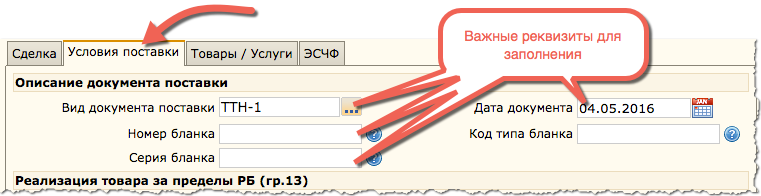
- В особых случаях требуется указывать коды ОКЭД и ТН ВЭД. Сервис Учеткин.by содержит данные классификаторы, поэтому рекомендуется указать данные коды сразу в карточках товаров. Но выбор нужного кода можно осуществлять сразу напрямую из документа ЭСЧФ.

Получение электронного документа XML
После того, как все реквизиты указаны, на вкладке документа "ЭСЧФ" можно получить готовый XML-файл ЭСЧФ, который впоследствии загружается на портал ЭСЧФ.

Важно! Если пользователь заполнил документ с ошибками (не по инструкции МНС) система блокирует скачивание файла ЭСЧФ и сообщает об ошибке. Получить файл счета-фактуры возможно лишь при верном заполнении формы документа ЭСЧФ.
А если с документом все в порядке, пользователь получает окно с данными XML-файла, который следует сохранить к себе на диск. Для этого следует кликнуть правой кнопкой мыши в любом месте окна с файлом и в появившемся меню выбрать пункт "Сохранить как..." (см. рис. ниже):

Загрузка XML-файла на портал ЭСЧФ
Загрузка XML-файла ЭСЧФ происходит следующими шагами:
- Пользователю следует авторизоваться на портале ЭСЧФ при помощи своего электронного ключа (см. инструкцию)
- Войти в раздел "Мои счета-фактуры" и выбрать подраздел "1 В работе"
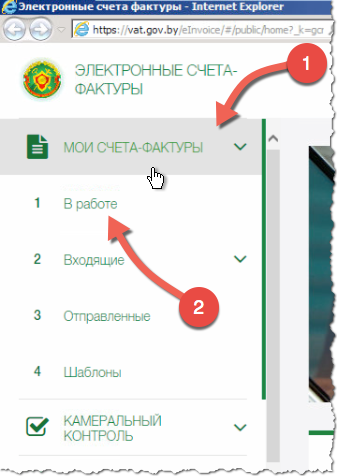
- В правом верхнем углу экрана нажать на кнопку "Загрузить ЭСЧФ"
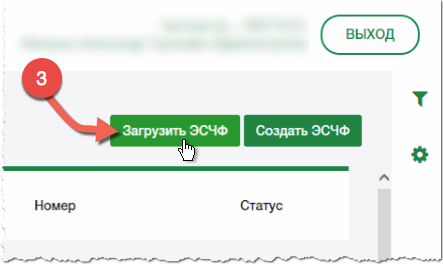
- В появившемся окне выбрать сформированный Учеткин.by xml-файл и нажать "Загрузить"
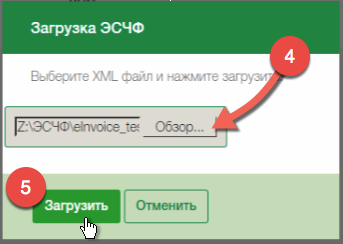
- Открыть загрузившийся файл для редактирования, проверки, подписания
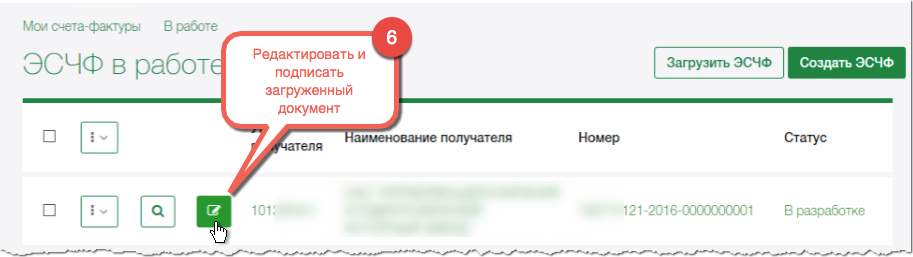
- После проверки и по необходимости - дополнения документа ЭСЧФ, следует его проверить, подписать и отправить получателю

Автоматизированное создание ЭСЧФ
Функционал сервиса Учеткин позволяет пользователю создать ИСХОДЯЩИЕ документы ЭСЧФ автоматически, за указанный период.
Документы могут быть созданы как по отдельному контрагенту, так и по всем. Данная опция называется «Пакетная обработка».

Что бы не тратить время на заполнение самого документа ЭСЧФ, пользователь должен максимально информативно заполнять ИСХОДЯЩИЕ первичные документы (Расход товаров и Акты выполненных работ).
Для того, чтобы пакетно создать документы ЭСЧФ следует:
- Сформировать исходящие первичные документы (Расход товаров или Акт вып.работ)
- Перейти в журнал документов «Счет-фактура по НДС»
- Нажать кнопку «Пакетная обработка»
- В появившемся диалоге указать период сбора первичных документов, организацию пользователя и по необходимости – контрагента
- Нажать на кнопку «Создать». Результат создания документов (или ошибка) отобразиться в левом верхнем углу кабинета пользователя в виде всплывающего сообщения
- Новые документы будут созданы на дату их первичных «родителей»


Розничные ЭСЧФ
Пакетное создание исходящих ЭСЧФ включает возможность создания розничных ЭСЧФ «одной строкой». Принцип создания тот же, как описано выше, только все движения будут записаны только на одну единственную карточку номенклатуры, которую предварительно должен задать сам пользователь.
Порядок создания розничной ЭСЧФ «одной строкой»:
- Создать новую карточку товара и дать ей наименование «Розничные продажи»
- Сформировать документы розничных продаж
- Перейти в журнал документов «Счет-фактура по НДС»
- Нажать кнопку «Пакетная обработка» (см. рис. ниже)
- В появившемся диалоге указать период сбора первичных документов организацию пользователя и контрагента-розницу (на которого фиксировались розничные продажи), указать карточку товара, на которую следует записывать все суммы розничных продаж (см. п.1 этого списка)
- Нажать на кнопку «Создать». Результат создания документов (или ошибка) отобразиться в левом верхнем углу кабинета пользователя в виде всплывающего сообщения
- Новый документ будет создан на конечную дату периода отбора документов
Пакетная ВЫГРУЗКА группы файлов ЭСЧФ
Для выгрузки документов ЭСЧФ за заданный период в виде единого архива с XML-файлами, необходимо выполнить следующие:
- Открыть Дерево данных – Журналы документов – Учет товаров и услуг – Счет-фактура по НДС
- В появившемся окне, в правой верхней его части, нажать на кнопку «Пакетная обработка»
- В следующем диалоге необходимо настроить порядок отбора РАНЕЕ СОЗДАННЫХ ДОКУМЕНТОВ ЭСЧФ (см. предыдущую главу):
указать период выборки и если есть необходимость – контрагента.
Если контрагент не указан выборка ведется по всем документам - Нажать на кнопку «Скачать архив»
- По необходимости, в диалоге подтверждения действия, установить галочку «Пометить исходные документы как ‘Проведенные на портале’». Если устарновить эту птичку, то после успешной выгрузки ЭСЧФ в архив, система отметит документ как «Проведен на портале»
- Нажать на кнопку «Скачать»
- В результате исполнения, система даст скачать с сервера zip-архив с ЭСЧФ-файлами. Так же, в архиве будет содержаться текстовой файл, в котором будет детально описано: какие документы ЭСЧФ сформировались, а какие – нет. Соответственно, НАСТОЯТЕЛЬНО РЕКОМЕНДУЕТСЯ, после выгрузки ЭСЧФ таким способом, изучать данный TXT-файл
- Все невыгруженные ЭСЧФ следует проверить, исправить ошибки и выгрузить уже вручную.
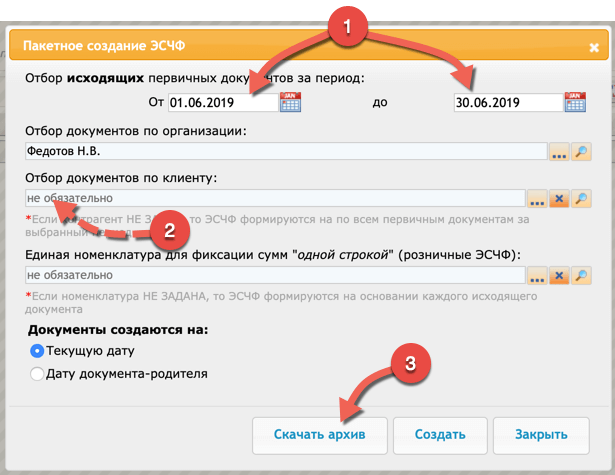
Пакетная ЗАГРУЗКА группы файлов НА ПОРТАЛ
Важно! Портал ЭСЧФ может интегрироваться ТОЛЬКО со своими утилитами. Все программы (включая 1С и Учеткин) могут работать исключительно ЧЕРЕЗ предоставленные утилиты портала. Поэтому необходимо самостоятельно настраивать их под себя, используя данную инструкцию.
- Скачать архив с сайта ЭСЧФ: http://www.vat.gov.by/mainPage/download/eInvVat.zip
- Распаковать архив в удобную для Вас папку иди диск, например «C:\ЭСФ»
- Затем необходимо зайти в подпапку папку «install» и запустить инсталлятор сервисной программы «EInvVatService_setup.exe» от разработчиков портала. Именно эта утилита обеспечит связь Вашего компьютера с порталом ЭСЧФ. Подтверждаем установку и соглашаемся с лицензией. Установку нужно выполнить только один раз! Потом только доустанавливать новые версии этой утилиты.
- Далее, после установки, выходим из папочки «install» и идем в папочку «simpleapp» и там открываем папку «vbs».
Это есть инструментарий отправки документов на портал. В файле «readme.txt» описано досконально, какая подпапка и за что отвечает.

- Необходимо скопировать все xml-файлы ЭСЧФ в папку «in»
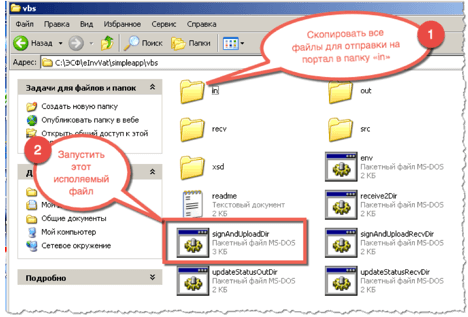
- Вставить ключ ЭСЧФ в порт компьютера и затем запустить файл «signAndUploadDir»
ПИСЬМО МИНИСТЕРСТВА ПО НАЛОГАМ И СБОРАМ
ПИСЬМО МИНИСТЕРСТВА ПО НАЛОГАМ И СБОРАМ РЕСПУБЛИКИ БЕЛАРУСЬ ОТ 22.06.2016 № 2-1-09/1289 «О ПРИМЕНЕНИИ ПУНКТА 20 СТАТЬИ 106-1 НАЛОГОВОГО КОДЕКСА РЕСПУБЛИКИ БЕЛАРУСЬ»
О применении пункта 20 статьи 106 п.1 Налогового Кодекса Республики Беларусь
С 01.07.2016 в Республике Беларусь вводится механизм функционирования электронных счетов-фактур (далее - ЭСЧФ).
Электронный документооборот ЭСЧФ между продавцами и покупателями будет осуществляться с использованием Портала электронных счетов-фактур www.vat.gov.by (далее - Портал), функционирование которого обеспечивает АИС «Учет счетов-фактур».
С учетом различных категорий плательщиков в зависимости от объемов выставляемых и получаемых ЭСЧФ, реализовано несколько способов их выставления (направления на Портал):
а) в «Личном кабинете» путем ввода в интерактивном режиме показателей и (или) данных с клавиатуры и подписи электронного документа электронной цифровой подписью (далее – ЭЦП);
б) в «Личном кабинете» путем загрузки xml-файла, подготовленного плательщиком в соответствии с утвержденным форматом, и подписи электронного документа ЭЦП;
в) путем загрузки с использованием Web-сервиса Портала из учетной системы плательщика xml-файла, подготовленного в соответствии с утвержденным форматом и подписанного ЭЦП.
Предполагается, что плательщики, у которых небольшие объемы ЭСЧФ за отчетный период, будут использовать способы а) и б) для выставления (направления на Портал) ЭСЧФ. Для этого у плательщика должен быть рабочий компьютер с выходом в Интернет и наличие ключа ЭЦП.
Плательщики с большими объемами ЭСЧФ за отчетный период должны доработать свои учетные (бухгалтерские) системы в части формирования, выставления (направления на Портал) ЭСЧФ на основе первичных учетных документов в автоматизированном порядке.
В соответствии с пунктом 5 статьи 1061 Налогового кодекса Республики Беларусь (далее - Кодекс) плательщик обязан в отношении каждого оборота по реализации товаров (работ, услуг), имущественных прав, если иное не установлено Кодексом, выставить покупателю товаров (работ, услуг), имущественных прав либо направить ЭСЧФ на Портал.
Однако, пунктом 20 статьи 1061 Кодекса предусмотрен порядок, при котором плательщики при предъявлении сумм НДС и осуществлении налоговых вычетов по НДС применят положения пунктов 3, 4, 6, 7, 8 и 9 статьи 105 и пунктов 5, 6, 8, 9, 10, 12, 14 и 17 статьи 107 Кодекса, предусматривающих предъявление сумм НДС продавцами и осуществление налоговых вычетов покупателями на основании первичных учетных документов, то есть без использования ЭСЧФ.
Такой порядок применим в случае невозможности выставления, направления, получения ЭСЧФ:
- в связи с недоступностью Портала (в том числе из-за отсутствия электропитания и (или) выхода из строя оборудования (его части));
- в связи с недостаточностью ресурсов Портала;
- в связи с недоступностью и (или) отсутствием каналов связи с Порталом, включая недостаточность ширины каналов связи с Порталом;
- в связи со сбоем в работе программного обеспечения (баз данных), используемого для обращения ЭСЧФ;
- в иных аналогичных случаях.
Для плательщиков иными аналогичными случаями являются:
1) выход из строя рабочего компьютера, на котором установлена учетная (бухгалтерская) система либо с которого осуществляется работа на Портале;
2) отсутствие выхода в Интернет в связи с неполадками необходимого для этого оборудования у плательщика либо у провайдера;
3) сбои в работе учетной (бухгалтерской) системы, повлекшие невозможность выставления (направления на Портал) ЭСЧФ;
4) незавершенность доработки учетной (бухгалтерской) системы в части формирования, выставления (направления на Портал) ЭСЧФ на основе первичных учетных документов;
5) отсутствие автоматизации учета.
При этом, все плательщики должны предпринимать все меры по устранению возникших обстоятельств, препятствующих формированию, выставлению (направлению на Портал) ЭСЧФ, и для случаев 4) и 5) использовать способ а) для выставления (направления на Портал) ЭСЧФ.
При невозможности выставления (направления на Портал) ЭСЧФ по иным аналогичным случаям, указанным в настоящем письме, продавец должен уведомить покупателя о ее причинах.
Порядок, изложенный в настоящем письме, применяется до 01.01.2017.
Оригинал письма: http://www.nalog.gov.by/ru/razjasnenija_ru/view/pismo-ministerstva-po-nalogam-i-sboram-respubliki-belarus-ot-22062016-2-1-09-1289-o-primenenii-punkta-20-23093/